「ページ設定」を活用して効率的な印刷を実現
エクセルの「ページ設定」ダイアログボックスの「シート」タブには、「白黒印刷」「簡易印刷」といった特殊な印刷方法を設定する項目があります。うまく活用すると、インクの節約や時間短縮になり、ミスも少なくなるでしょう。今回はその設定方法を解説します。「シート」タブを利用した3つの印刷ワザ
「ページ設定」ダイアログボックス
ワークシートを印刷するときのページ設定は、「ページレイアウト」タブの「ページ設定」グループの右下のボタンをクリックして表示される「ページ設定」ダイアログボックスで行います。※Excel 2003以前の場合は、「ページ設定」ダイアログボックスを表示するには、「ファイル」メニュー→「ページ設定」をクリックしてください。
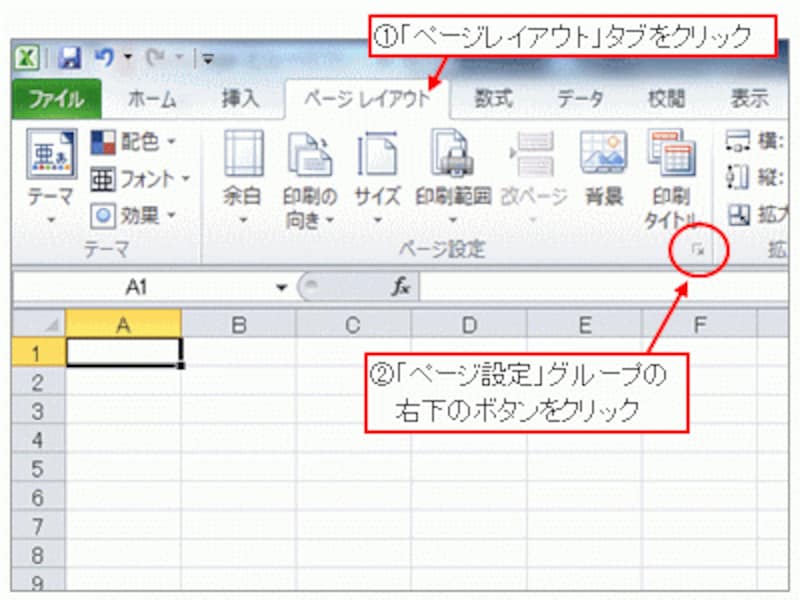
「ページレイアウト」タブ→「ページ設定」グループの右下のボタンをクリック
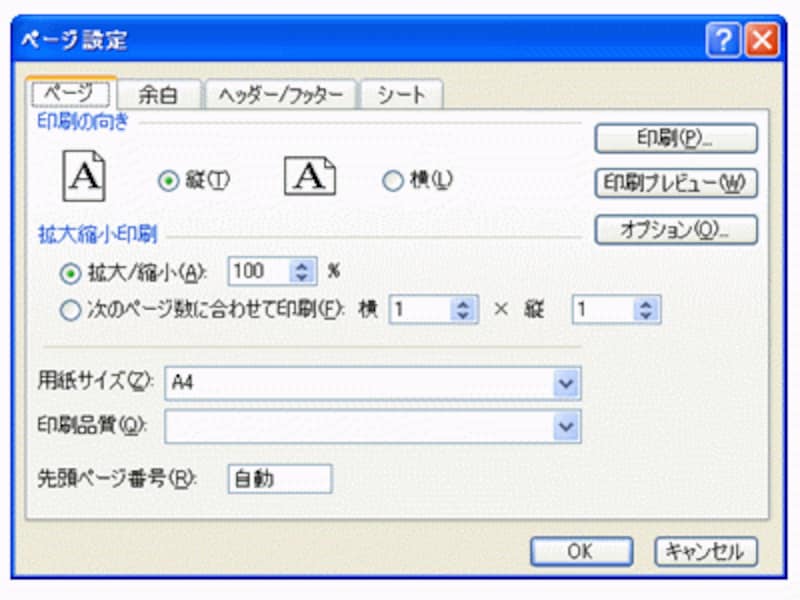
「ページ設定」ダイアログボックス
もし、「ファイル」タブ→「印刷」をクリックして印刷のBackstageビューを表示している場合は、画面下中央の左寄りにある「ページ設定」をクリックすると、「ページ設定」ダイアログボックスを表示できます。
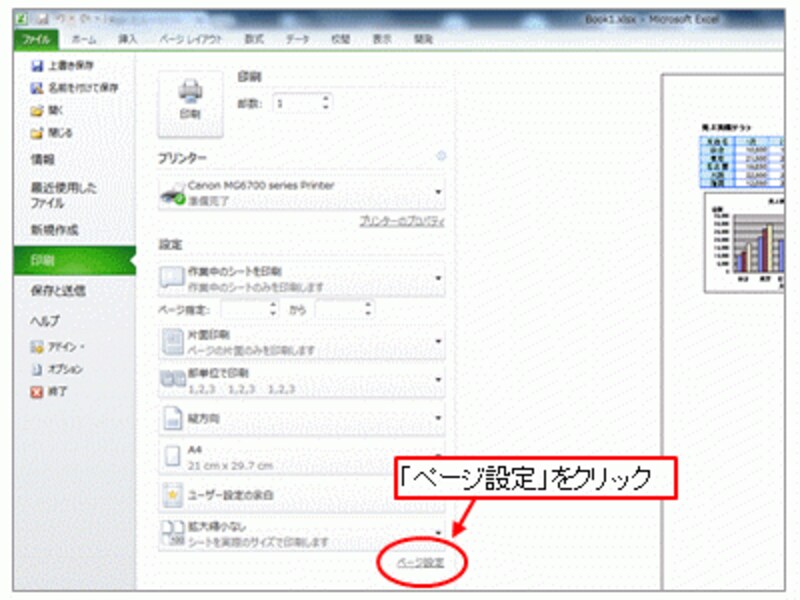
画面下中央の左寄りにある「ページ設定」をクリック
この「ページ設定」ダイアログボックスの「シート」タブには、特殊な印刷方法を設定する項目があります。これらの項目を設定する機会は少ないと思いますが、意外な効果を生む項目でもあります。
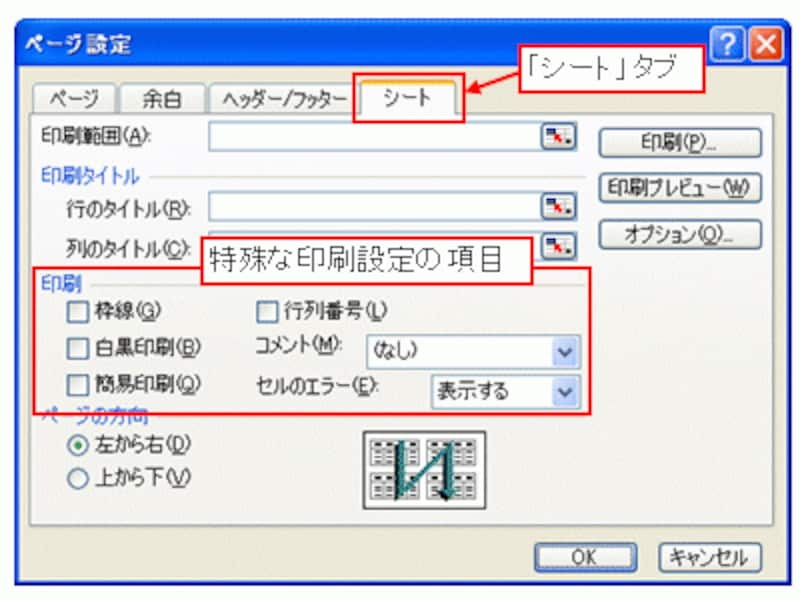
「シート」タブ
ファックス送信用の文書なら「白黒印刷」
まず、「白黒印刷」にチェックを付けて、印刷を実行してみましょう。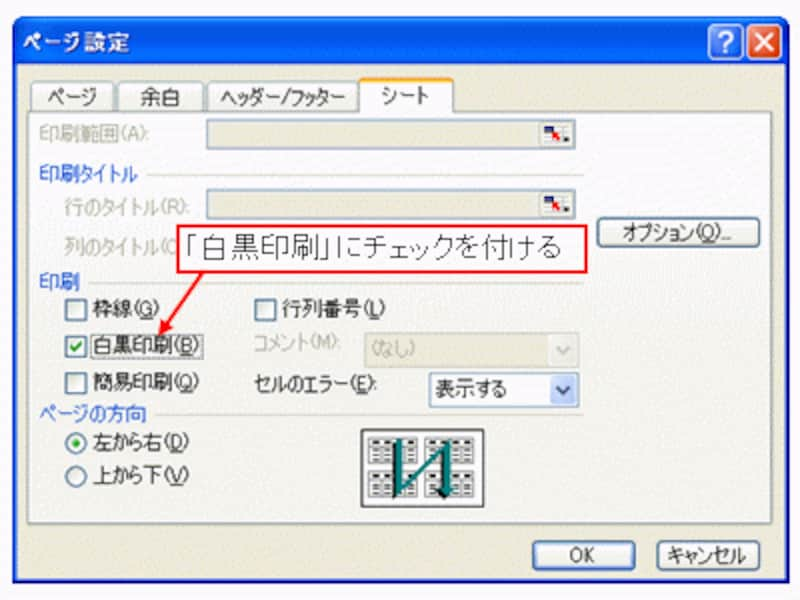
「白黒印刷」にチェックを付けて印刷実行
すると、入力したデータと罫線は黒色、セルやオートシェイプの背景色は白色、その他の図やグラフはグレースケールや白黒のパターンで印刷されます。白黒でしか送信できないファックスの文書などは、白黒印刷で印刷した方が鮮明に送信できるのでオススメです。また、カラーで印刷するより印刷時間が短縮できますし、プリンタのトナーやインクの節約にもなります。

印刷するワークシートの画面表示
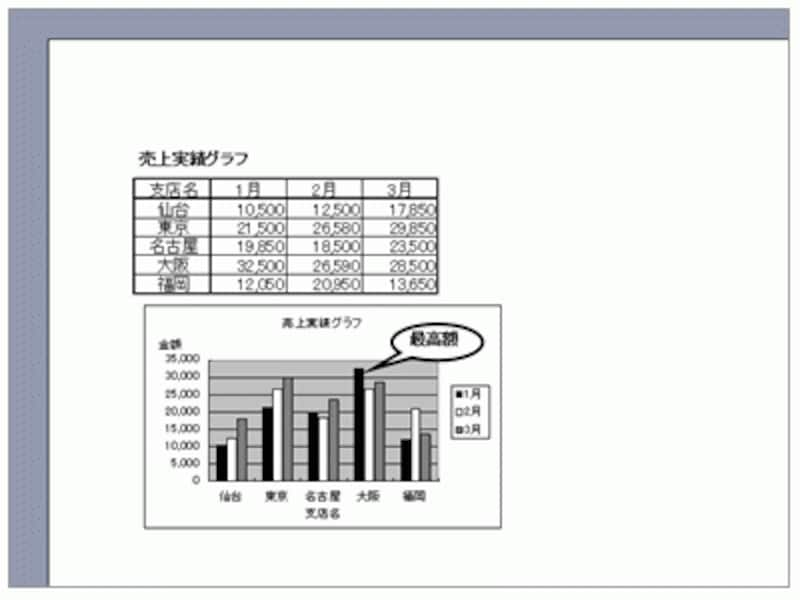
白黒印刷の実行結果
なお、グラフの色を変更した場合は、グラフのみカラーで印刷されるので注意してください。

グラフの色を変更した場合は、グラフのみカラーで印刷される







